
3 Möglichkeiten, WhatsApp ohne PC von Android auf das iPhone zu übertragen

Das Übertragen von WhatsApp von einem Android Gerät auf ein iPhone kann schwierig sein, insbesondere ohne Verwendung eines Computers. In dieser Anleitung erkunden wir drei Methoden, mit denen Sie WhatsApp-Daten ohne PC von Android auf das iPhone übertragen können. Dieser Artikel konzentriert sich auf Methoden, die keinen Computer erfordern, wir werden jedoch auch kurz die Methoden erwähnen, die einen Computer verwenden.
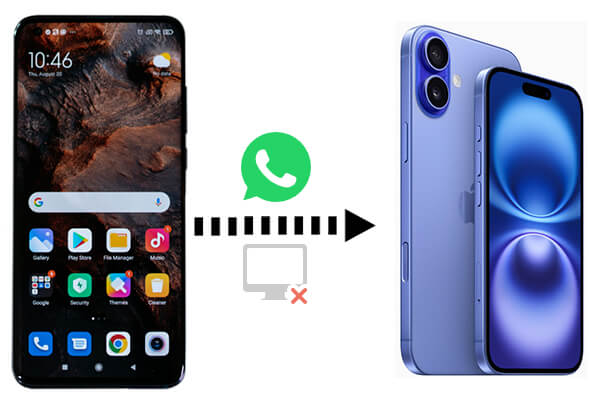
Oft wird versucht , WhatsApp über Google Drive von Android auf das iPhone zu übertragen , aber diese Methode ist kompliziert und ermöglicht keine direkte Wiederherstellung aus dem Backup. Der Grund dafür ist, dass WhatsApp-Backups für Android auf Google Drive gespeichert werden, während diejenigen für das iPhone in iCloud gespeichert werden. Wenn Sie dieses Problem vermeiden möchten, lesen Sie weiter. Hier sind drei nützliche Methoden, um WhatsApp-Nachrichten ohne PC von Android auf das iPhone zu migrieren. Sie können „Auf iOS verschieben“, E-Mail oder die Link-Funktion verwenden, um WhatsApp von Android auf das iPhone zu übertragen.
Apple hat eine spezielle App namens „Move to iOS entwickelt, um Benutzern den nahtlosen Wechsel von Android auf das iPhone zu erleichtern. So können Sie WhatsApp Business ohne PC von Android auf das iPhone übertragen:
Schritt 1: Laden Sie auf Ihrem Android Gerät die Move to iOS -App aus dem Google Play Store herunter und installieren Sie sie.
Schritt 2. Beginnen Sie mit der Einrichtung Ihres neuen iPhones und wählen Sie bei Aufforderung „Daten von Android verschieben“.

Schritt 3. Führen Sie die Move to iOS -App auf Ihrem Android -Telefon aus und befolgen Sie die Anweisungen. Tippen Sie auf „Weiter“ und dann auf „Weiter“ im Bildschirm „Finden Sie Ihren Code“.
Schritt 4. Auf Ihrem iPhone erscheint ein Zifferncode. Geben Sie diesen Code in die Move to iOS App auf Ihrem Android ein.
Schritt 5. Wählen Sie die zu übertragenden WhatsApp-Daten auf Ihrem Android -Gerät aus. Warten Sie, bis der Übertragungsvorgang abgeschlossen ist, und schließen Sie die Einrichtung Ihres iPhones ab.
Vorteile
Offizielle Apple-Lösung.
Nachteile
Nur während der Ersteinrichtung des iPhone verfügbar. Wenn Sie Ihr iPhone bereits eingerichtet haben, müssen Sie es vor der Übertragung auf die Werkseinstellungen zurücksetzen .
Hinweis: Der Wechsel zu iOS bleibt bei 1 Minute hängen ? Hier sind 9 mögliche Lösungen, um dieses Problem zu beheben.
Obwohl mit dieser Methode nicht Ihr gesamter Chat-Verlauf in großen Mengen übertragen wird, können Sie sich einzelne Chat-Konversationen per E-Mail zusenden und sie auf Ihrem iPhone ansehen.
Wie kann ich WhatsApp drahtlos per E-Mail von Android auf das iPhone übertragen?
Schritt 1. Öffnen Sie WhatsApp auf Ihrem Android -Telefon und wählen Sie den Chat aus, den Sie übertragen möchten.
Schritt 2. Tippen Sie auf das Dreipunktmenü in der oberen rechten Ecke und wählen Sie „Mehr“ > „Chat exportieren“.

Schritt 3. Wählen Sie je nach Wunsch, ob Sie den Chat „Ohne Medien“ oder „Medien einschließen“ senden möchten.
Schritt 4. Wählen Sie die E-Mail-Option, geben Sie Ihre E-Mail-Adresse ein und senden Sie den Chat.
Schritt 5. Öffnen Sie auf Ihrem iPhone Ihre E-Mail und greifen Sie als TXT-Datei auf den Chat zu.
Vorteile
Es sind keine zusätzlichen Apps oder Geräte erforderlich.
Nachteile
WhatsApp hat eine Funktion namens „Verknüpfte Geräte“ eingeführt, die es Ihnen ermöglicht, dasselbe WhatsApp-Konto auf mehreren Telefonen gleichzeitig zu verwenden (bis zu vier Geräte können mit dem primären Telefon verknüpft werden). Damit Ihre verknüpften Telefone mit Ihrem WhatsApp-Konto verbunden bleiben, müssen Sie sich nur alle 14 Tage bei Ihrem primären Telefon anmelden. Hier sind die Schritte, um Ihr iPhone mit einem Android Haupttelefon zu verbinden und WhatsApp-Daten in Echtzeit zu übertragen:
Schritt 1. Installieren Sie WhatsApp auf Ihrem iPhone, öffnen Sie es und tippen Sie auf „Zustimmen und fortfahren“.
Schritt 2. Tippen Sie auf „Mehr“ und wählen Sie dann „Als Begleitgerät verknüpfen“. Es erscheint ein QR-Code.
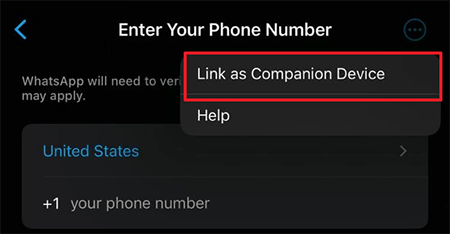
Schritt 3. Öffnen Sie WhatsApp auf Ihrem Android Telefon. Tippen Sie auf „Weitere Optionen“ > „Verknüpfte Geräte“ > „Ein Gerät verknüpfen“.
Schritt 4. Scannen Sie nun den auf Ihrem iPhone angezeigten QR-Code, um von Ihrem iPhone aus in Echtzeit auf WhatsApp auf Ihrem Android -Telefon zuzugreifen.
Vorteile
WhatsApp-Daten können drahtlos in Echtzeit übertragen werden.
Nachteile
Diese Funktion ist nur während der Erstinstallation von WhatsApp verfügbar.
Wenn Sie bereit sind, einen Computer zu verwenden, können Sie WhatsApp am effizientesten von Android auf das iPhone übertragen, indem Sie Software von Drittanbietern wie WhatsApp Transfer verwenden. Ganz gleich, ob Sie WhatsApp-Chats nahtlos und ohne Datenverlust auf zwei Geräten zusammenführen oder Ihre WhatsApp-Chats und WhatsApp Business inklusive aller Anhänge mühelos auf ein neues Telefon übertragen möchten, WhatsApp Transfer ist Ihre optimale Lösung.
Darüber hinaus ermöglicht es die Sicherung und Wiederherstellung von WhatsApp Business und WhatsApp. Es unterstützt auch die Sicherung aller LINE- /Kik-/Viber-/WeChat-Chatverläufe. Natürlich lässt es sich nahtlos in alle Android und iPhone-Geräte integrieren, einschließlich iPhone 16. Für diese Funktionen ist jedoch ein Computer und die Installation eines speziellen Programms darauf erforderlich.
Wie übertrage ich WhatsApp über einen Computer von Android auf das iPhone?
01 Laden Sie WhatsApp Transfer herunter und installieren Sie es auf Ihrem Computer. Die Software unterstützt sowohl Windows als auch macOS. Laden Sie daher die mit Ihrem Computermodell kompatible Version herunter.
02 Wählen Sie nach dem Starten der Software „WhatsApp-Übertragung“ > „WhatsApp-Nachrichten übertragen“. Verbinden Sie Ihr Android Telefon und iPhone über USB-Kabel mit dem Computer.

03 Stellen Sie sicher, dass Ihr Android Telefon als Quellgerät für die WhatsApp-Übertragung und Ihr iPhone als Zielgerät eingestellt ist. Wenn nicht, verwenden Sie die Schaltfläche „Flip“, um die Gerätepositionen zu ändern. Wenn Sie fertig sind, klicken Sie auf die Schaltfläche „Übertragen“, um mit dem Vorgang fortzufahren.

04 Im Fenster erscheint eine Eingabeaufforderung, in der Sie gefragt werden, ob Sie die vorhandenen WhatsApp-Daten auf Ihrem iOS -Gerät behalten möchten. Wählen Sie die entsprechende Option und klicken Sie dann auf „Weiter“, um den Vorgang zu starten.

05 Der Übertragungsvorgang startet automatisch und Sie können den Fortschritt jederzeit auf dem Bildschirm verfolgen.

Obwohl es mehrere Möglichkeiten gibt, WhatsApp ohne PC von Android auf das iPhone zu übertragen, hat jede Methode ihre Vor- und Nachteile. Für eine vollständige Übertragung bleibt die Verwendung eines Computers mit WhatsApp Transfer die effektivste Option. Für diejenigen, die jedoch nach drahtlosen Lösungen suchen, können Optionen wie „Auf iOS übertragen“ und „E-Mail“ die Arbeit für kleinere Überweisungen oder bestimmte Chats erledigen. Fühlen Sie sich frei, Ihre Fragen oder Vorschläge im Kommentarbereich unten zu erwähnen.
Verwandte Artikel:
So übertragen Sie WhatsApp mit derselben Nummer auf ein neues Telefon [4 Methoden]
[Bewährt] Wie kann ich WhatsApp einfach auf ein neues Telefon übertragen? ( Android & iPhone)
[Schnelle Übertragung] So übertragen Sie WhatsApp vom iPhone auf Android
Effektive Möglichkeiten zum Übertragen von WhatsApp vom iPhone auf Samsung

 Übertragung von Telefon zu Telefon
Übertragung von Telefon zu Telefon
 3 Möglichkeiten, WhatsApp ohne PC von Android auf das iPhone zu übertragen
3 Möglichkeiten, WhatsApp ohne PC von Android auf das iPhone zu übertragen